PUBG — онлайн-игра, находящаяся в процессе беспрерывного развития. Разработчики не всегда успевают проводить своевременную оптимизацию и решать все ошибки. Очередное обновление клиента нередко сопровождается новыми проблемами у пользователей. К примеру, довольно часто возникает такая ситуация, когда вылетает ПАБГ во время игры. При этом происходить сбой может в непредсказуемый момент как посреди игровой сессии, так и сразу после загрузки лобби.
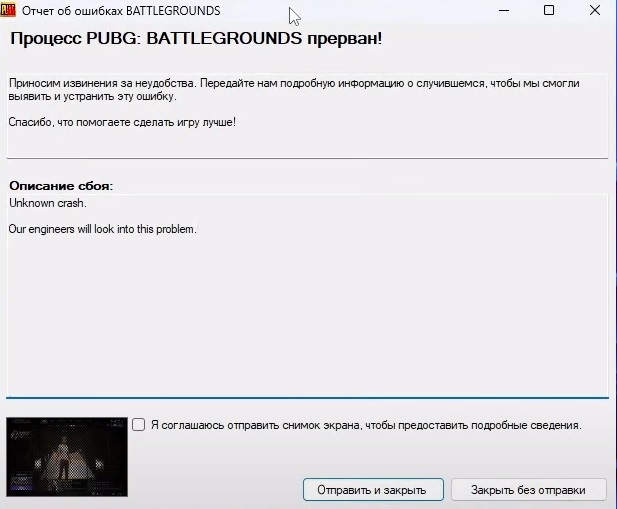
Подобные неисправности возникают вне зависимости от того, на базе какой платформы игрок запускает PUBG. Отмечают данные проблемы как в STEAM, так и в Epic Games. Несмотря на то, что корни возникновения неисправности зачастую несут оптимизационный характер самого игрового клиента, исправить их можно и поработав с настройками системы пользователя.
Обновляем драйвер
Перед тем, как предпринять глобальные меры по восстановлению работоспособности ПАБГА, необходимо проверить актуальность программного обеспечения графических ресурсов. Вполне вероятно, что новый драйвер будет иметь лучшую производительность и позволит избавиться от неприятностей, связанных с вылетом игры.
Проверить наличие обновления можно на официальном сайте видеокарты или воспользовавшись одним из пользовательских интерфейсов для обслуживания аппаратного обеспечения. В зависимости от производителя видеоадаптера, это может быть GeForce Experience, AMD Catalyst или аналогичный.
Для обновления достаточно:
- открыть соответствующее приложение;
- перейти на вкладку с драйверами;
- скачать обновление;
- установить драйвера.
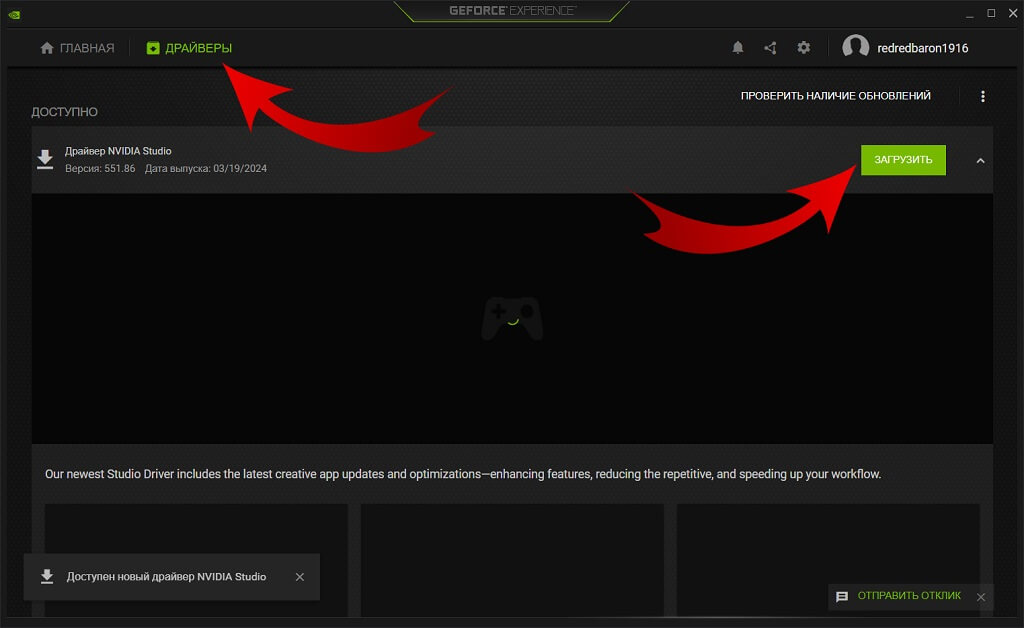
Подобные интерфейсы достаточно интуитивны и всегда имеют полный перевод. А сама инсталляция происходит в автоматическом режиме, с минимальным обращением к пользователю.
Разгружаем систему
Обилие фоновых процессов усложняет запуск компьютера и негативно сказывается на производительности игры. Зайдя в диспетчер задач, можно откорректировать программы, стартующие в режиме автоматического запуска вместе с включением ПК.
С целью отключения ненужных фоновых процессов:
- открываем «Диспетчер задач» (нажав CTRL+ALT+DEL);
- переходим в пункт «Автозагрузка»;
- отключаем все знакомые процессы, не влияющие на работу операционной системы.
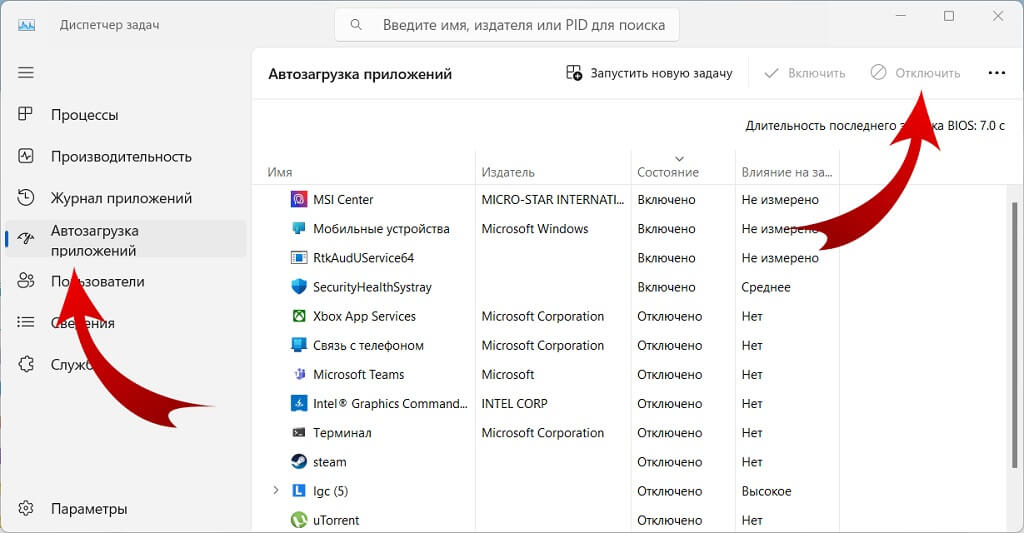
К подобному можно обращаться лишь точно зная назначение каждого из запущенных приложений. Менее опытным пользователям рекомендуется упустить этот совет или воспользоваться помощью специалиста.
Защищаем игру от антивируса и отключаем «изоляцию ядра»
Активные процессы, выполняемые системой в момент игры, зачастую распознаются защитником Виндовс как угроза. Результат этому будет блокировка действий клиента и закрытие приложения.
Чтобы предотвратить подобное, добавляем ПАБГ в исключения:
- открываем «Защитник Windows», нажав на иконку щита внизу в меню фоновых процессов;
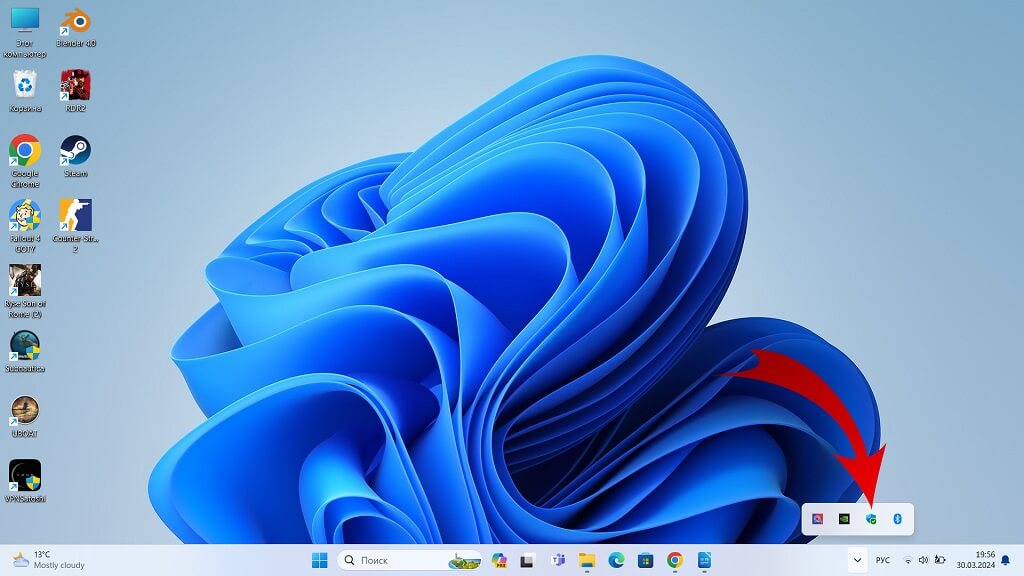
- переходим в «Защита от вирусов и угроз»;
- находим ссылку «Управление настройками»;
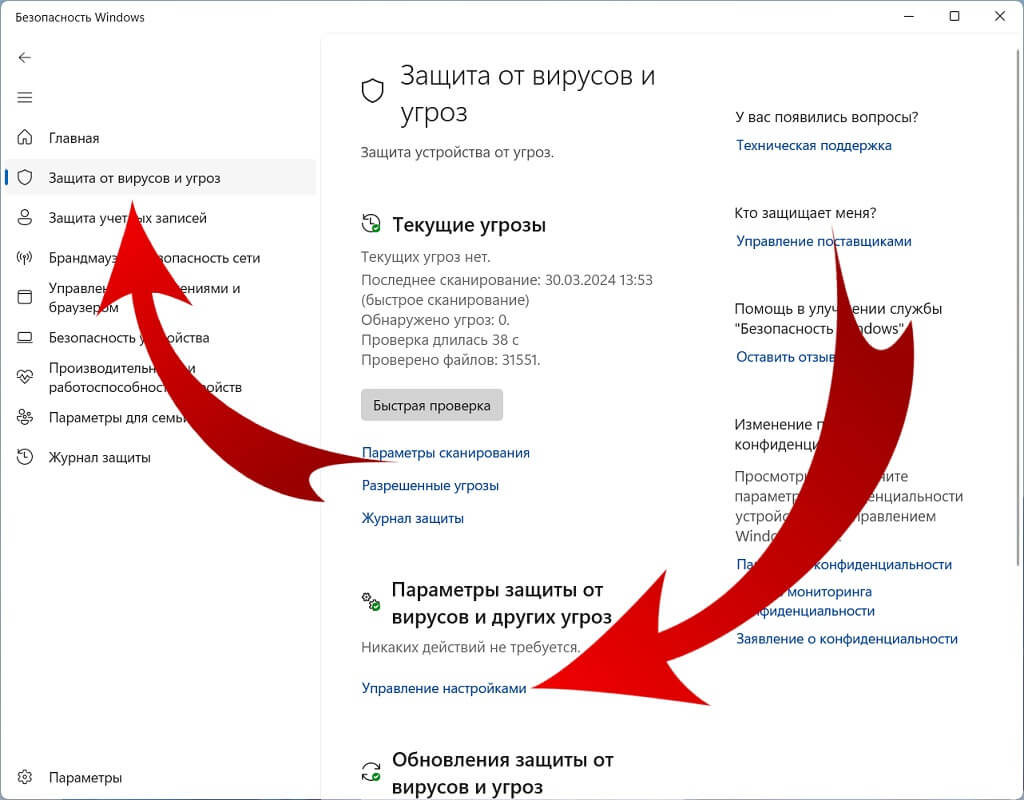
- внизу жмём «Добавление или удаление исключений»;
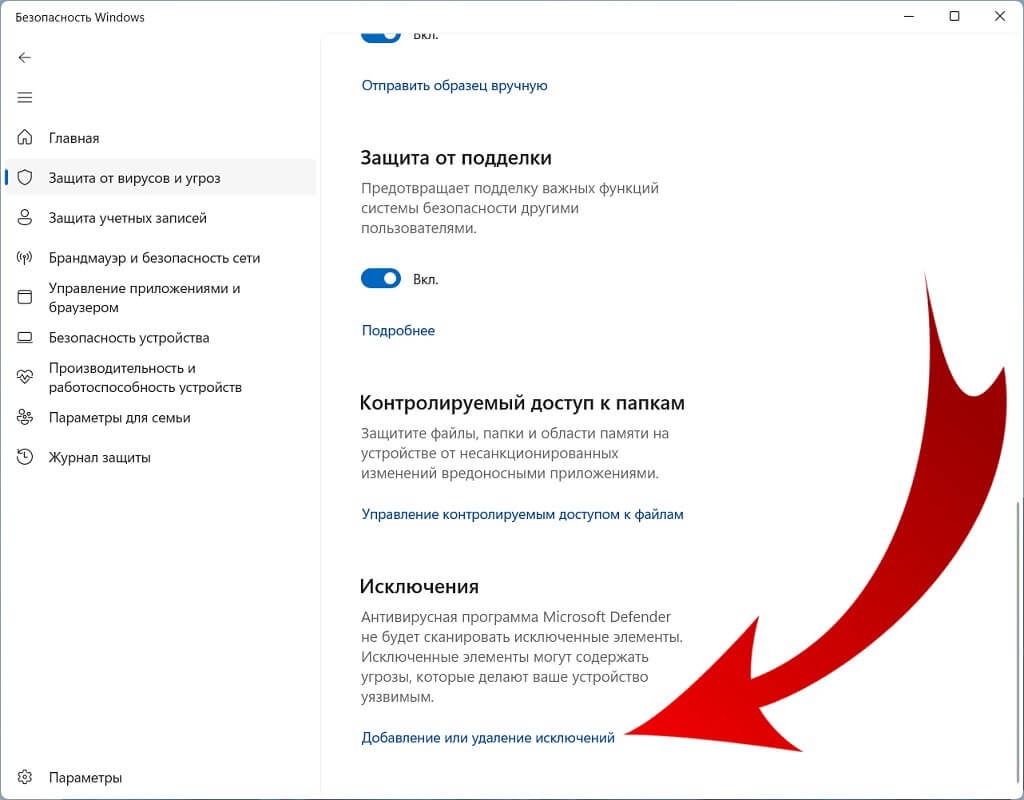
- нажимаем «Добавить исключение» и выбираем «Процесс»;
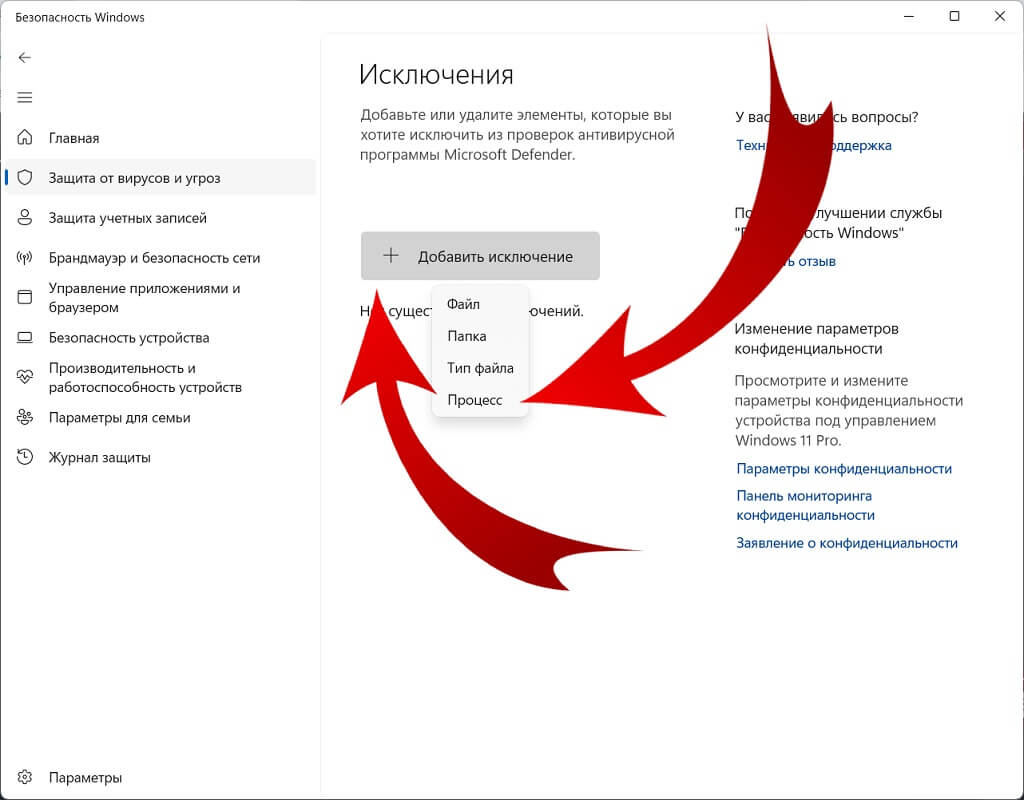
- в поле вводим «TslGames.exe» и сохраняем.

После необходимо, не запуская игру, выполнить отключение «Изоляции ядра»:
- открываем «Защитник Windows»;
- находим «Безопасность устройства» и выбираем «Сведения об изоляции ядра»;
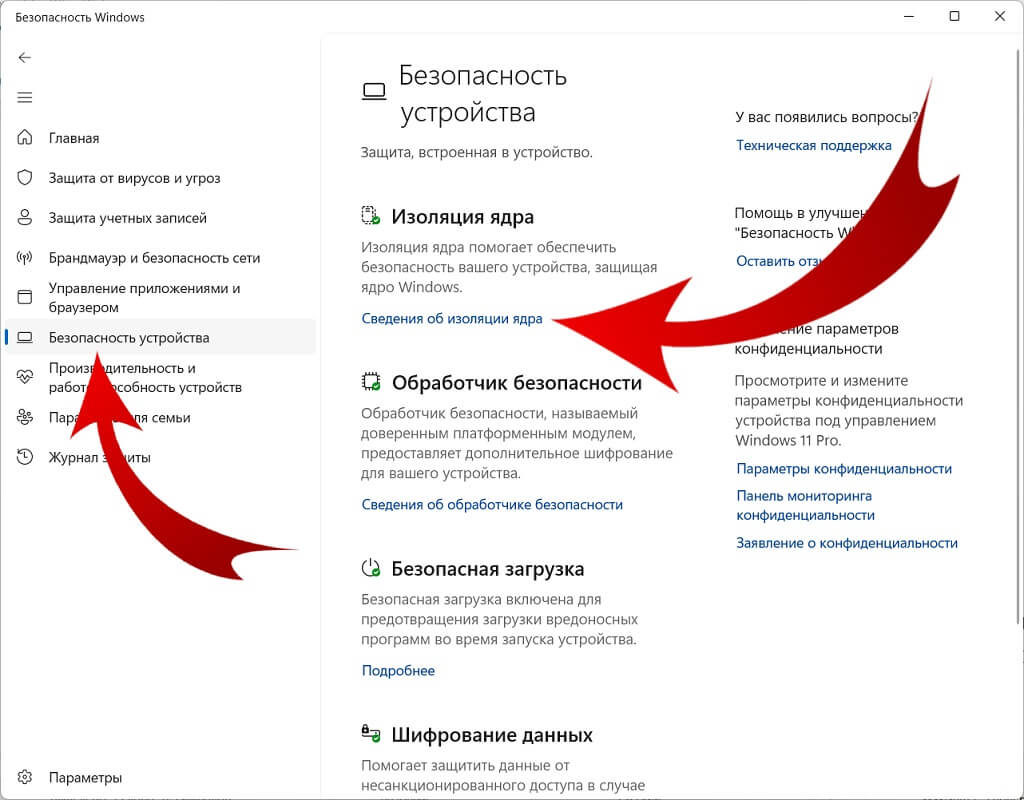
- в открывшемся окне выключаем изоляцию.

Выполнение приведенных алгоритмов позволяет решить проблемы, связанные с нарушением доступа к памяти. Именно подобное, чаще всего, возникает после очередного обновления клиента.
Сбрасываем настройки игры
Те, кто знаком с описываемой игрой с самого начала её существования, знают, что за все время ПАБГ существенно нарастил свои требования к графике. Поэтому не редкость, когда очередное обновление повышает нагрузку на работающий на пределе компьютер, в результате начинаются проблемы. С тем, что вылетает PUBG во время игры, можно побороться, сбросив предустановленные настройки.
Необходимо удалить фалы конфигураций:
- открываем диск «С»;
- включаем показ скрытых элементов, нажав в верхнем меню «Посмотреть», а затем «Показать» и «Скрытые элементы»;
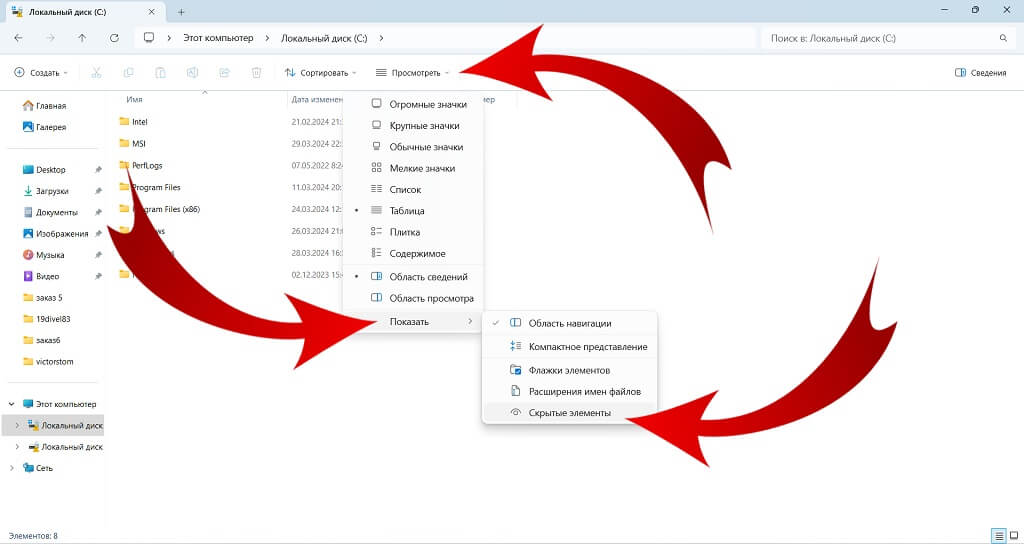
- перейти в папку «Пользователи», отыскать актуальное имя учетной записи;
- открыть «AppData», найти «Local» затем «TslGames»;
- в открывшемся окне переходим в «Saved»;
- удаляем все файлы из папки «Config».
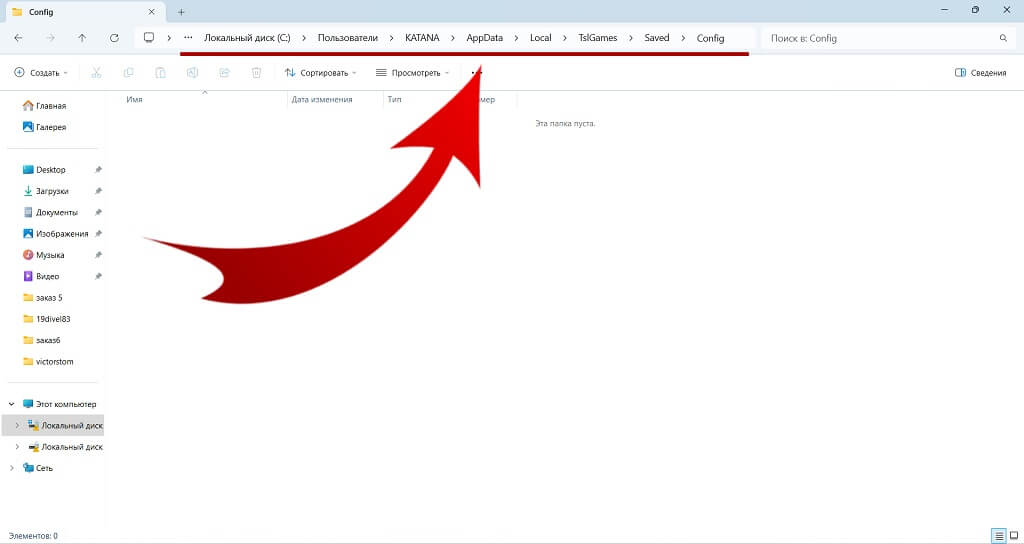
Приведенные манипуляции позволят запустить игру с базовыми конфигурациями. После этого рекомендуется изменить используемые настройки графики в самой игре. Кроме того, в некоторых ситуациях, помогает изменение используемой версии DirectX, что также доступно в настройках внутри игрового интерфейса.

ПАБГ — популярный шутер, разработчики делают всё возможное, чтобы оптимизировать его и исключить множество ошибок. Тем не менее ряд из них всё же доставляет неудобства игрокам. Пройдя по пунктам приведенной выше инструкции, можно исправить и предотвратить большинство проблем, связанных с вылетом названного приложения.
Будем рады услышать от Вас отзыв, также поможем при установки компонентов, и в исправлении ошибок. Пишите всё в комментариях, чуть ниже

Добавить комментарий